※本ページにはプロモーション(広告)が含まれています

Macでは、標準装備の機能を使って、専用のアプリをインストールすることなく、同一のローカルネットワーク環境内にある別のMacの画面を共有し、簡単な設定と接続操作で、アプリの起動、ファイルのコピーなどを行うことができるようになっています。
家庭内や仕事場で複数台のMacを利用している際に、ファイルやデータのコピーや加工といった操作を遠隔で行い場合に簡単に利用できる便利な機能で、「画面共有」機能を使ってMacの遠隔操作ができるようになりますが、画面の反応速度はどうしても遅くなります。そのため、ゲームなどの高速な描画速度が求められるうような場合での利用はお勧めできません。
また、仕事場から自宅に置いてあるMacを利用したい、外出先に持ち歩いているMacBook Airから仕事場にあるMacを操作したいというようなインターネットを介した画面共有を行う場合には、iCloudを利用した「どこでもMy Mac」を利用します。
””この記事のまとめ””
””この記事のまとめ””
Macでの「画面共有」の設定方法
最初に、同一のローカルネットワークに接続されているMac同士の「画面共有」に必要な設定方法を紹介します。
画面共有される側(接続されるサーバ側)の設定
「システム環境設定」の「共有」を開き、左側のボックスにある「画面共有」にチェックを入れます。
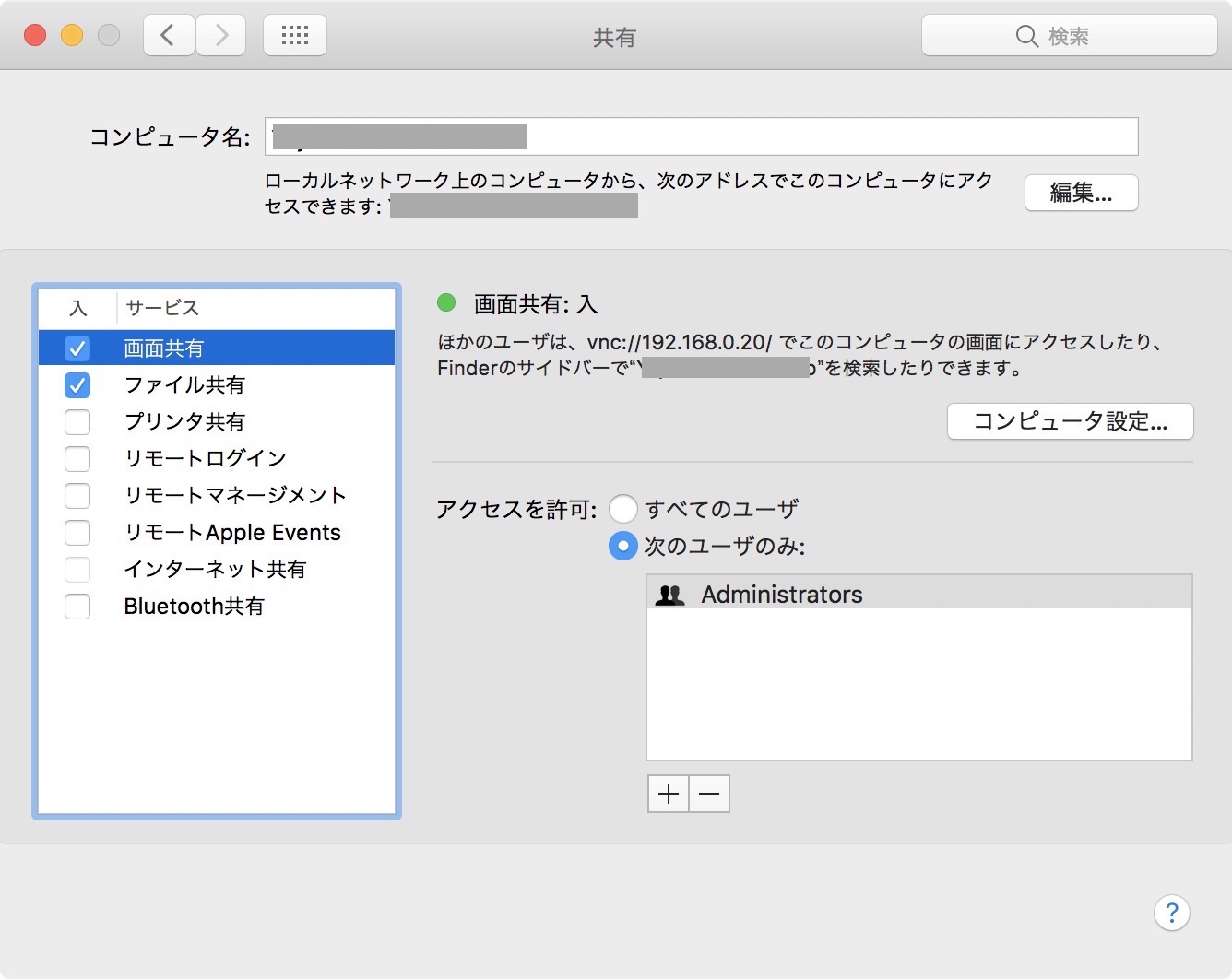
画面右側の「画面共有:入」の表示に変わります。併せて、他のMacでこのサーバにVNC接続するためのアドレス(この画面の例では、vnc://192.168.0.20 このアドレスは利用しているローカルネットワーク環境によって変わります。)が表示されます。
次に画面右下の「アクセスを許可」の部分を設定します。デフォルトは、「すべてのユーザ」となっており、このサーバ側のMacに登録されているユーザのID、パスワードを使ってリモート接続することができます。また、接続できるユーザIDを限定する場合は、「次のユーザのみ:」をチェックし、接続できるユーザIDを限定します。
ここまでの設定で画面共有を実行することはできますが、画面操作に関して別途権限を与えるようなセキュリティを高めた設定も行うことができます。
「画面共有:入」の表示の右側にある「コンピュータ設定…」ボタンをクリックします。この設定では、画面操作させることに対してその都度権限を与えられるよう許可を発行するようにしたり、パスワードを入力することにより画面操作を可能にさせるような設定を行うことができます。
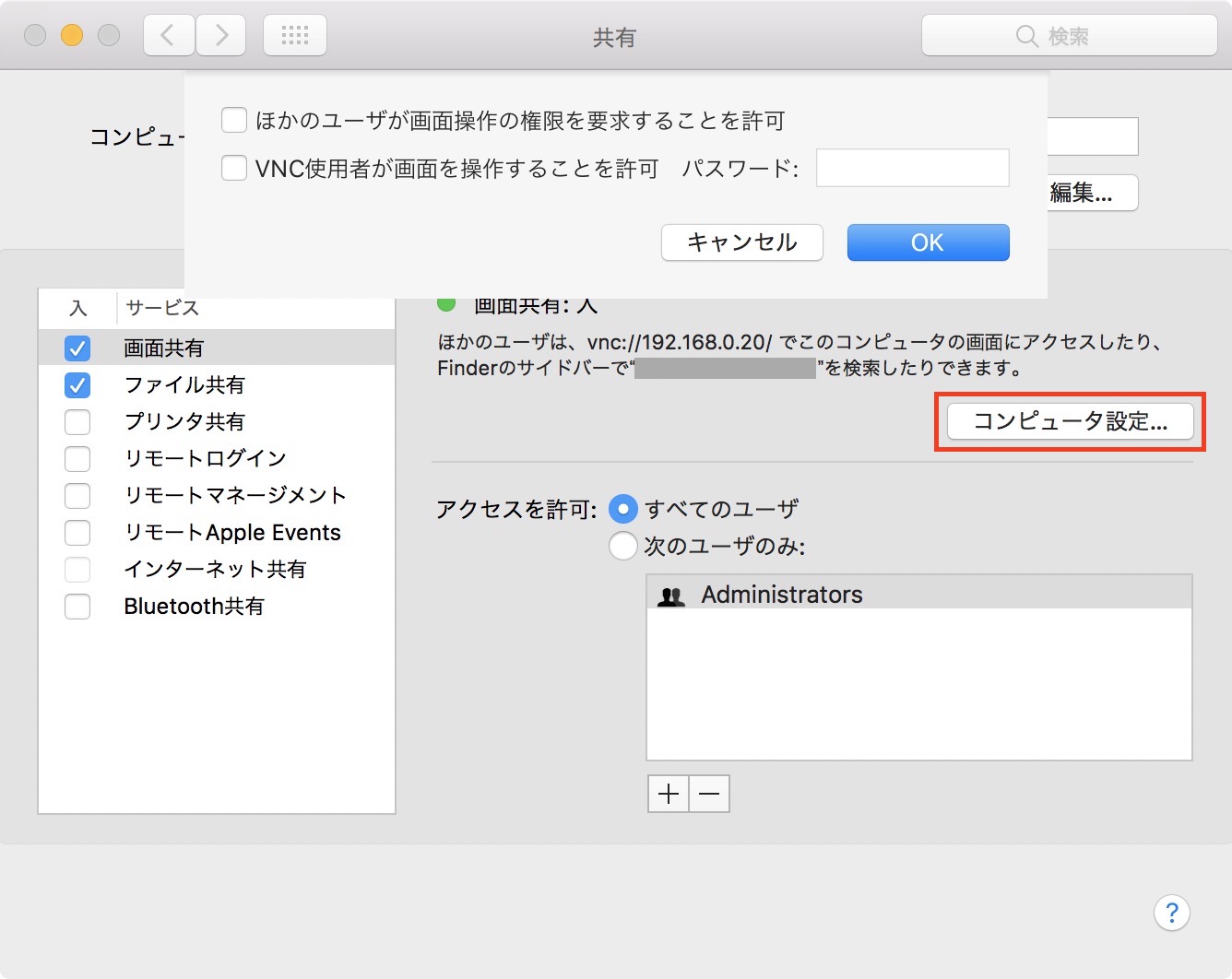
画面共有する側(接続するクライアント側)の設定
クライアント側のMac(接続する側のMac)においては、「画面共有」のための特別な設定は必要ありません。次で説明する「画面共有」操作を実行するだけです。
なお、画面共有を頻繁に行うような場合は、「サーバ接続」画面において、「よく使うサーバ」に登録しておくと便利です。登録方法は、「サーバアドレス:」欄にVNCのアドレスが表示されている状況で右側にある「+」ボタンをクリックするだけです。画面下の「よく使うサーバ」に登録されます。登録は必ずvncのアドレスで登録する必要があります。コンピュータ名で登録した場合は、「画面共有」ではなく「ファイル共有」の接続登録となります。
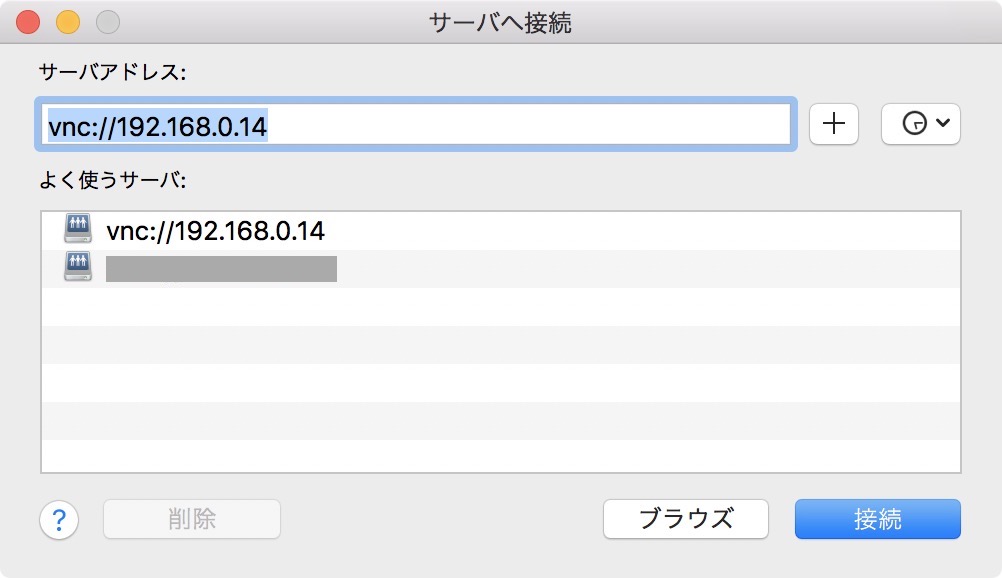
ABEMAは
オリジナル番組が充実!
ステイホームの時間にエンタメを楽しむなら、ABEMAがおすすめです。
「ABEMAプレミアム」に加入すれば、人気の映画やドラマ、オリジナル番組などのエンタメ、スポーツや将棋、ニュースなどをいつでも楽しめます。
下記記事で14日間無料トライアルができる「ABEMAプレミアム」について詳しくご紹介しておりますので、ぜひチェックしてみてください!
画面共有の操作
1 2
 minto.tech スマホ(Android/iPhone)・PC(Mac/Windows)の便利情報をお届け! 月間アクセス160万PV!スマートフォン、タブレット、パソコン、地デジに関する素朴な疑問や、困ったこと、ノウハウ、コツなどが満載のお助け記事サイトはこちら!
minto.tech スマホ(Android/iPhone)・PC(Mac/Windows)の便利情報をお届け! 月間アクセス160万PV!スマートフォン、タブレット、パソコン、地デジに関する素朴な疑問や、困ったこと、ノウハウ、コツなどが満載のお助け記事サイトはこちら!

